Kako vratiti prethodnu verziju sustava Windows nakon ažuriranja Windows 11 24H2

Saznajte kako poništiti ažuriranje Windows 11 24H2 ako imate problema s ovom verzijom operativnog sustava Microsoft.
Snimke zaslona su uvijek bile najbolji način za snimanje zaslona u sustavu Windows. Iako platforma nudi namjensku tipku PrtSc za snimanje, s razvojem Windows-a pojavili su se novi alati. Ovdje ćemo prikazati sve mogućnosti snimanja zaslona koje Windows 11 nudi, uključujući Print Screen, Snip & Sketch, saving u Imgur, i razne druge metode.
Tipka Print Screen, ili PrtSc, je dugogodišnja funkcija koja omogućuje lako snimanje zaslona. Ovisno o kombinaciji tipki, možete snimiti cijeli zaslon, aktivni prozor, ili odabrani dio zaslona.
| Akcija | Kombinacija tipki | Opis |
|---|---|---|
| Snimite cijeli zaslon | Windows + PrtSc | Spremanje cijelog zaslona na lokaciju: C:/Korisnici/Korisničko ime/Slike/Snimke zaslona |
| Snimite dio zaslona | Windows + Shift + S | Otvorit će se alat za odabir za izbor područja koje želite snimiti. |
| Snimite aktivni prozor | Alt + PrtSc | Spremite trenutni aktivni prozor u međuspremnik. |
Nakon snimanja zaslona, otvorite Paint, pritisnite Ctrl + V za lijepljenje snimke, a zatim spremite datoteku.
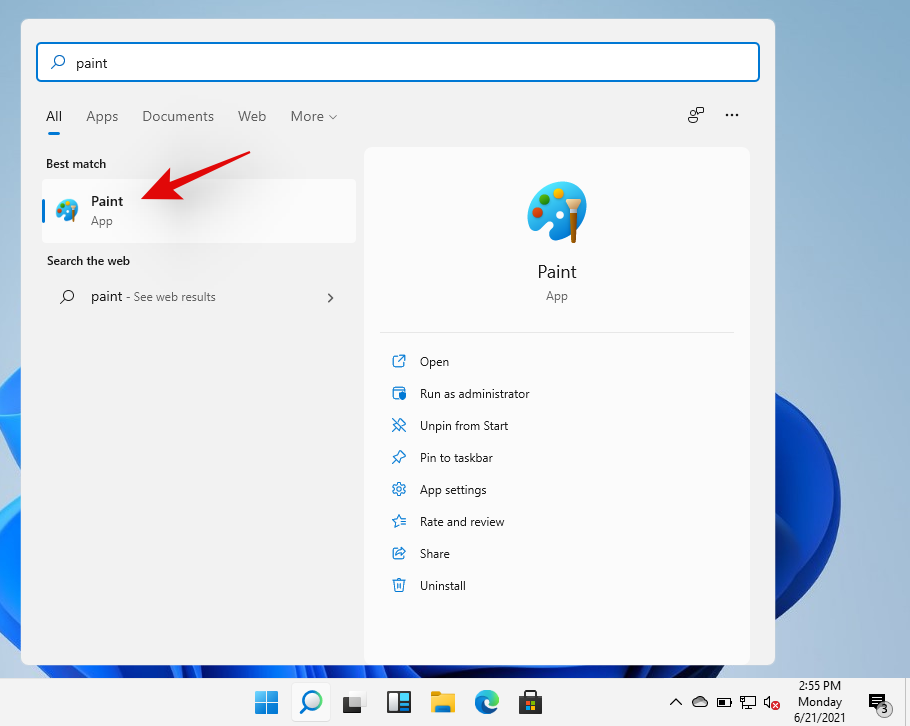
Snip & Sketch je moćan alat za snimanje zaslona, omogućujući vam snimanje specifičnih područja i annotacije vaših snimaka. Aktivirajte ga pritiskom na Windows + S i pretraživanjem 'Snip and Sketch'.
Za ovu opciju odaberite ikonu “Freeform” nakon aktivacije alata i povucite mišem u željenom obliku.
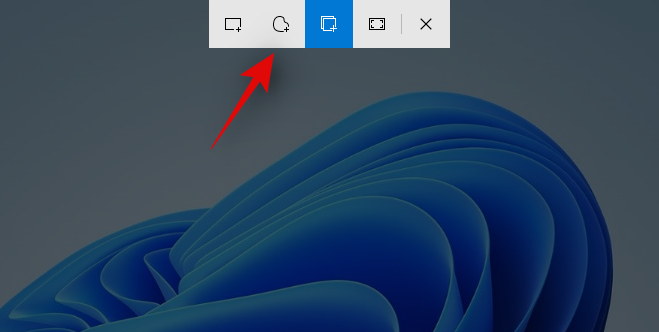
Aktivirajte alat Snip & Sketch, zatim odaberite treću ikonu i kliknite na aktivni prozor koji želite snimiti.
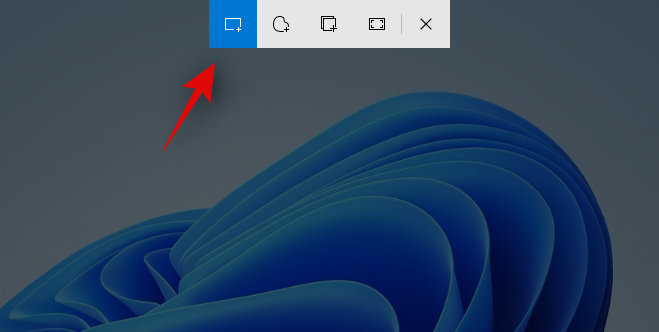
Pritisnite Windows + S i potražite "Alat za izrezivanje". Aktivirajte ga i odaberite novi snimak cher želite snimiti cijeli zaslon ili specifično područje.
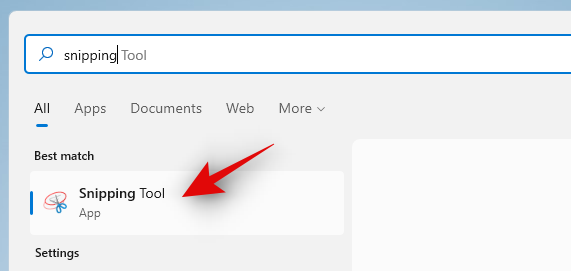
Preporučujemo korištenje softvera ShareX za automatsko učitavanje snimaka na Imgur. [Preuzmi ShareX]
Ovo je bio naš vodič kroz sve opcije snimanja zaslona u Windows 11. Ako imate pitanja ili trebate dodatne informacije, slobodno nas kontaktirajte putem komentara ispod!
Saznajte kako poništiti ažuriranje Windows 11 24H2 ako imate problema s ovom verzijom operativnog sustava Microsoft.
Saznajte što učiniti kada Windows Taskbar ne radi u Windows 11, uz popis provjerenih rješenja i savjeta za rješavanje problema.
Za rješavanje problema sa zastoju videa na Windows 11, ažurirajte grafički upravljač na najnoviju verziju i onemogućite hardversku akceleraciju.
Otkrijte razliku između Windows 11 Home i Pro u sažetom formatu u ovom članku i odaberite pravu verziju Windows 11.
Pročitajte ovaj članak kako biste naučili jednostavne metode za zaustavljanje Windows 11 ažuriranja u tijeku. Također ćete naučiti kako odgoditi redovna ažuriranja.
Želite li onemogućiti prikaz dijaloga za potvrdu brisanja na Windows 11 računalu? Onda pročitajte ovaj članak koji objašnjava razne metode.
Ako imate problema s greškama ili padovima, slijedite korake za vraćanje sustava u Windows 11 kako biste vratili svoj uređaj na prethodnu verziju.
Ako se neprikazane aplikacije i programi ponovo pojavljuju na programskoj traci, možete urediti Layout XML datoteku i ukloniti prilagođene linije.
Opcija "Pokreni kao drugi korisnik" nedostaje u izborniku kada desnom tipkom miša kliknete ikonu aplikacije u Microsoft Windowsu? Možete koristiti ove metode da je omogućite.
Saznajte je li moguće postaviti vertikalnu alatnu traku u sustavu Windows 11 i kako možete prilagoditi alatnu traku na svom uređaju sa sustavom Windows 11.
Trebate prilagoditi performanse Windows 11, 10, 8 i 7 PC-a ili osloboditi RAM za igre ili radne aplikacije? Saznajte ovdje kako omogućiti ili onemogućiti Superfetch!
Pročitajte ovaj članak kako biste naučili jednostavan korak-po-korak postupak za povezivanje prijenosnog računala s projektorom ili TV-om na sustavima Windows 11 i Windows 10.
Što učiniti kada računalo sa Windows 11 tajm ne prikazuje ispravno vrijeme? Isprobajte ova rješenja.
Želite automatizirati svoje osobne i profesionalne zadatke na Windows 11 PC-u? Naučite ovdje kako stvoriti zadatke u Windows Task Scheduleru.
Saznajte kako promijeniti boju poveznica u Wordu za Windows 11, macOS, iPad itd. Metode su važeće za Word 365, Word 2021 i tako dalje.
Želite ukloniti Windows usluge koje ne želite na svom Windows 11 računalu? Ovdje pronađite nekoliko jednostavnih metoda kojima možete vjerovati!
Rešite grešku “Ne može se obrisati mapa: direktorij nije prazan” u Microsoft Windows 11 i drugim operativnim sistemima prema ovom vodiču.
Defragmentacija PC-a je vitalna za njegovo zdravlje, ali znate li kako to učiniti ručno? Defragmentacija PC-a je vitalna za njegovo zdravlje, ali znate li kako to učiniti ručno?
Želite onemogućiti ekran ažuriranja softvera Apple i sprečiti ga da se prikazuje na vašem Windows 11 PC-u ili Macu? Isprobajte ove metode odmah!
Ovaj vodič pokazuje kako promijeniti postavke za UAC u Microsoft Windowsu.
Postoji mnogo razloga zašto se vaše prijenosno računalo ne može spojiti na WiFi i stoga postoji mnogo načina za ispravljanje pogreške. Ako se vaše prijenosno računalo ne može spojiti na WiFi, možete pokušati sljedeće načine za rješavanje ovog problema.
Nakon stvaranja USB pogona za instalaciju sustava Windows, korisnici bi trebali provjeriti performanse USB pogona kako bi vidjeli je li uspješno stvoren ili ne.
Nekoliko besplatnih alata može predvidjeti kvarove diska prije nego što se dogode, dajući vam vremena za izradu sigurnosne kopije podataka i zamjenu diska na vrijeme.
Pomoću pravih alata možete skenirati svoj sustav i ukloniti špijunski softver, adware i druge zlonamjerne programe koji se mogu nalaziti na vašem sustavu.
Kada se računalo, mobilni uređaj ili pisač pokuša povezati s računalom sa sustavom Microsoft Windows putem mreže, na primjer, može se pojaviti poruka o pogrešci mrežni put nije pronađen — pogreška 0x80070035.
Plavi ekran smrti (BSOD) je česta i ne nova greška sustava Windows koja se javlja kada se na računalu pojavi neka ozbiljna sistemska greška.
Umjesto ručnog i izravnog pristupa u sustavu Windows, možemo ih zamijeniti dostupnim CMD naredbama za brži pristup.
Nakon bezbroj sati korištenja prijenosnog računala i zvučnika na stolu, mnogi ljudi otkrivaju da nekoliko pametnih nadogradnji može pretvoriti njihov skučeni studentski prostor u vrhunsko središte za streaming bez prevelikog troška.
Iz sustava Windows 11, Internet Explorer će biti uklonjen. U ovom članku, WebTech360 će vas voditi kroz korištenje Internet Explorera na Windowsima 11.
Dodirna površina prijenosnog računala nije samo za pokazivanje, klikanje i zumiranje. Pravokutna površina također podržava geste koje vam omogućuju prebacivanje između aplikacija, upravljanje reprodukcijom medija, upravljanje datotekama, pa čak i pregled obavijesti.




























Slavica -
Moram priznati da nisam znala za mogućnost uploadanja na Imgur! To će mi olakšati dijeljenje slika s prijateljima
Marija -
Hvala vam na ovoj predivnoj informaciji! Pokušat ću uploadati slike na Imgur, to mi se čini jako korisno.
Mario7 -
Wow, nisam mogao vjerovati kada sam saznao da mogu direktno uploadati snimke zaslona na Imgur! Odličan članak
Dubravka -
Odsad ću znati kako da lakše kopiram tekst iz snimaka! Hvala što ste podijelili svoja saznanja, veoma su korisna
Katarina M. -
Pohvale za ovaj članak! Korisna su mi uputstva za kopiranje teksta iz snimaka. Oduvijek sam se mučila s time
Petra K. -
Super vodič! I ja sam često koristila Print Screen, ali sada ću naučiti druge metode. Jeste li možda planirali pisati o snimanju videa?
Niko -
Hvala vam, baš ste mi pomogli! Kućni suradnici stalno traže kako da snime ekran, a ja nikad nisam znao odgovor
Ruža -
Našla sam ovaj vodič u pravom trenutku! Upravo sam pokušavala snimiti zaslon za projekt. Pomaže mi puno!
Mačka Gica -
Tko bi rekao da je Print Screen tako svestran? Hvala za savjete, pokušat ću ih primjeniti!
Marko -
U svom poslu stalno koristim print screen, ali uvijek naiđem na probleme. Ova rješenja izgledaju stvarno dobro
Kiki -
Malo šale: koliko snimaka zaslona je previše? Pitam se dok pravim 50 snimaka svog desktopa
Ivan -
Odličan vodič! Nikad nisam znao da postoji toliko načina za snimanje zaslona na Windows 11. Print Screen sam koristio cijelo vrijeme, ali sad ću probati Snip & Sketch
Petar74 -
Pitanje: Kako mogu snimiti samo određeni dio zaslona, a ne cijeli? Trebam dodatne informacije o 'Snip & Sketch'
Slaviša -
Odlični savjeti, definitivno ću probati sve metode. Uvijek mi se sviđalo snimati zaslon, ali nikad nisam znao sve opcije!
Franjo IT -
Hvalaaa! Baš sam se mučio s tim, a sada imam sve potrebne informacije na jednom mjestu. Ovo je jako korisno za svakog korisnika Windows 11
Đorđe -
Sviđa mi se kako ste objasnili sve korake! Već sam pokušao snimiti zaslon, ali nisam znao kako to ispravno raditi. Sada mogu